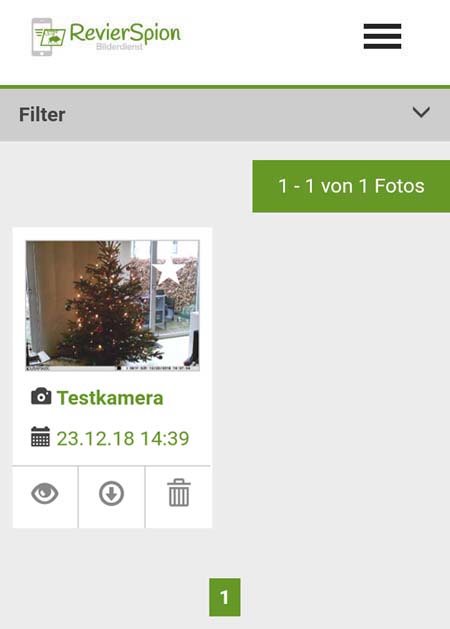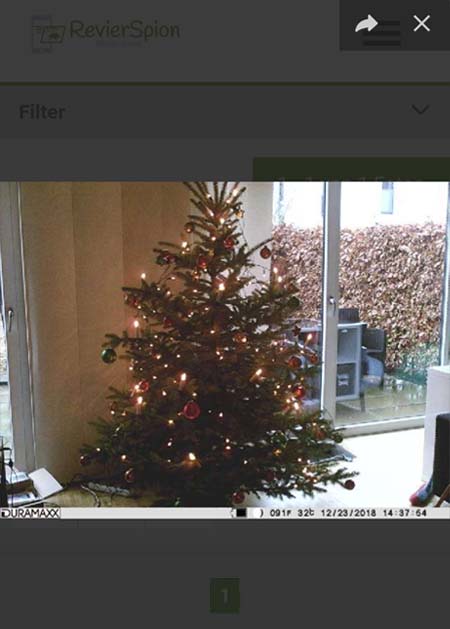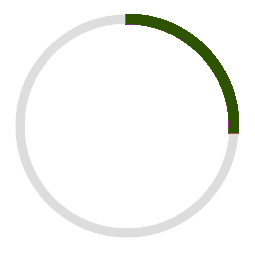Duramaxx Grizzly Mini GSM Wildkamera Konfiguration
Auf vielfachen Wunsch haben wir uns intensiv mit den verschiedenen Funk-Wildkameras auf dem Markt beschäftigt und die Einrichtung von unserem RevierSpion Bilderdienst für die Kameras beschrieben. Diese Anleitung beschreibt die Konfiguration der GPRS Wildkamera Grizzly Mini GSM von der Firma Duramaxx so, dass die Fotos automatisch auf die RevierSpion App aufs Handy übertragen werden. Wir haben dabei eine Mavoco SIM-Karte verwendet, welche einige Vorteile bei dem Betrieb von Wildkameras bietet. Natürlich können Sie die Wildkamera und unseren Bilderdienst auch mit einer anderen SIM-Karte verwenden.

1. Speicherkarte, SIM-Karte und Batterien einsetzen
Zuerst die Antenne montieren und die SD-Speicherkarte, die SIM-Karte und die 8 x AA Batterien einsetzen. Die SIM-Karte muss freigeschaltet / aktiviert sein und über Guthaben verfügen. Es darf zudem keine PIN-Abfrage auf der SIM-Karte sein. Hierzu die SIM-Karte in ein Handy einsetzen und dort ausprobieren. Kommt eine PIN-Abfrage, kann man diese mit dem Handy unter Einstellungen deaktivieren.
Hinweis: Bei der Verwendung einer Mavoco SIM-Karte, wie in diesem Beispiel, haben Sie direkt nach der Aktivierung ein Startguthaben von 50 MB und es ist keine PIN-Abfrage auf der SIM-Karte gespeichert. Sie können direkt starten.
2. Tasten und Schalter der Wildkamera
Die Bedienung der Wildkamera erfolgt über die 6 Tasten "M", "OK", "hoch", "runter", "links" und "rechts". Darunter sind noch 4 Schalter, welche richtig eingestellt werden müssen. Damit die Übertragung der Fotos funktioniert, muss der Schalter ganz rechts auf ON gestellt werden.

2. Menü öffnen
Um in das Menü der Wildkamera zu gelangen, muss der Schalter ganz links auf ON gestellt werden und danach die Taste "OK" drücken und das Display geht an. Warten bis der Start-Bildschirm vollständig geladen ist und dann die Taste "M" drücken. Jetzt öffnet sich das Menü, wo die Einstellungen der Wildkamera angepasst werden können. Bitte die allgemeinen Einstellungen, wie die Anzahl und die Auflösung der Fotos, nach den persönlichen Wünschen anpassen.
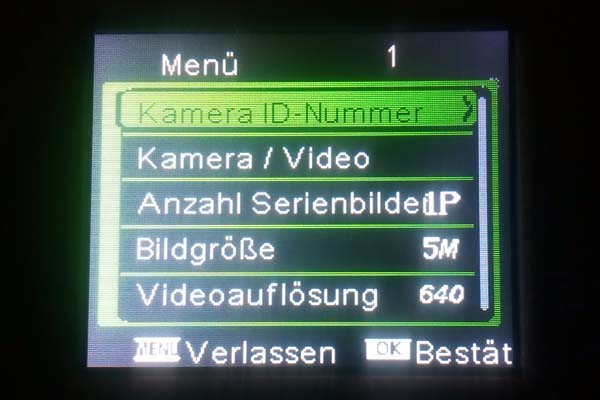
3. MMS Einstellungen
Da wir die Fotos nicht per MMS übertragen möchten, bitte hier "OFF" auswählen.

4. GPRS Einstellungen
Unter "GPRS Einstellungen" müssen die Provider-Daten der SIM-Karte eingetragen werden. Bei Verwendung einer Mavoco SIM-Karte unter "APN" den Wert "mavoco" eintragen und "Benutzername" und "Passwort" leer lassen. Bei Verwendung einer anderen SIM-Karte müssen hier andere Werte eingetragen werden. Die Werte findet man in dieser Übersicht.
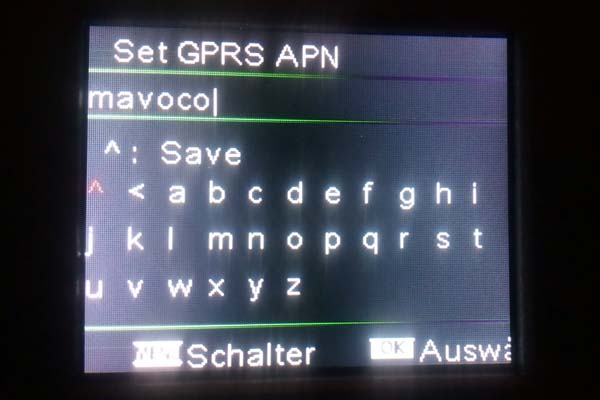
5. SMTP Einstellungen
Unter "SMTP Einstellungen" müssen die Daten des SMTP-Servers hinterlegt werden. Dazu können Sie den kostenlosen RevierSpion SMTP-Server verwenden und folgende Werte eintragen:
"Mail Server IP" -> "smtp.revierspion.de"
"Port" -> "25"
"Email Konto" -> "revierspion"
"Email Passwort" -> "rs951de"
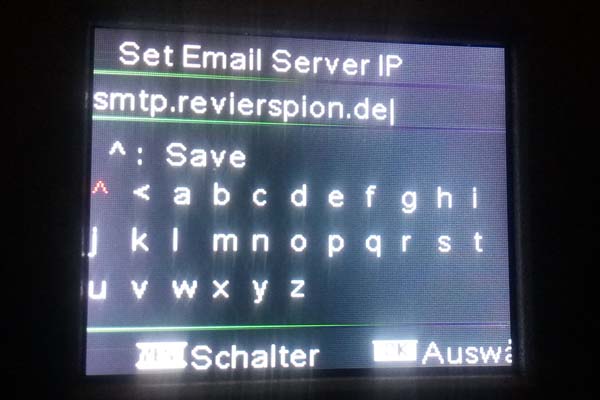
6. FTP Einstellungen
Da wir die Fotos nicht per FTP übertragen möchten, bitte hier "OFF" auswählen.

7. Foto / Email senden an
Unter "Foto / Email senden an" muss man jetzt eine Verbindung zur RevierSpion App herstellen. Falls noch nicht erfolgt, bitte beim RevierSpion Bilderdienst (Online oder in der App "RevierSpion") registrieren. Unter "Kameras" bitte eine neue Kamera anlegen. Die Bezeichnung kann frei gewählt werden wie "Kirrung" oder "Suhle" und auf "Speichern" klicken. Jetzt wird die Kamera unter "Kameras" aufgelistet und hat eine eigene eMail-Adresse bekommen, welche Sie in der Spalte "ID / E-Mail Adresse" finden.
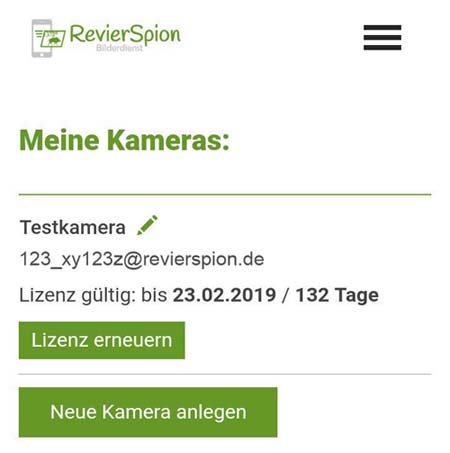
Bitte diese eMail-Adresse, in diesem Fall "123_xy123z@revierspion.de", vollständig unter "Email1" eintragen.
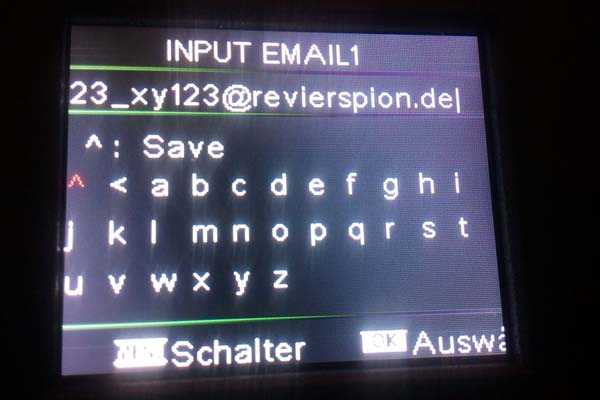
8. Einstellungen speichern und Test-Foto senden
Nachdem alle Einstellungen angepasst wurden bitte die Einstellungen mit der Taste "M" speichern und verlassen. Jetzt befinden wir uns wieder im Start-Bildschirm. Jetzt die Taste "M" drücken und die Funk-Wildkamera macht ein Foto und startet automatisch die Versendung des Fotos per eMail.
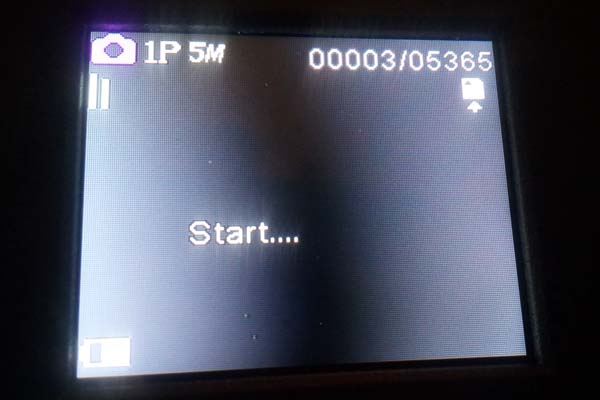
Warten bis das Foto versendet wurde und "Send success" im Display erscheint. Haben Sie die RevierSpion App auf Ihrem Handy installiert, sollten Sie automatisch eine Benachrichtigung über ein neues Wildkamera-Foto bekommen. Erscheint im Display der Kamera "Send failed", ist der Empfang wahrscheinlich nicht ausreichend. Bitte den Standort wechseln und erneut probieren. Kommen die Fotos an, können Sie die Fotofalle in Betrieb nehmen und in der Jagd oder zur Überwachung einsetzen.